怎样删除搜狗输入法
只须两步彻底删除不需要的输入法输入法-电脑资料

只须两步彻底删除不需要的输入法输入法-电脑资料大家想必都曾有过这样的遭遇:在“瘟到死”系统中不停地按下“Ctrl+Shift”组合键,以切换到你喜欢的输入法,。
每次都是这么切换来切换去的,是不是超级不爽?网络上流传着一些方法(一般是通过“文字服务和语言”删除),可以将那些你不需要的输入法删除。
事实上,这些方法仅仅是从列表中将选项删除而已,并不能“斩草除根”。
我这里有一个方法,只须两步就将不需要的输入法从系统中彻底清理出去。
即让你免去“切换之苦”,还能帮你清理系统垃圾。
第一步:斩草选中一个输入法后,删除它第二步:除根重启计算机,以安全模式进入系统,然后进入C:\\WINDOWS\\system32文件夹,接着将各输入法对应的文件删除即可。
相关输入法对应的文件为:智能ABC:winabc.cwd abcsda.dll abcwin.exe winabc.ovl tmmr.rem user.rem winabc.hlp t,电脑资料《只须两步彻底删除不需要的输入法输入法》(https://www.)。
全拼:winpy.ime、winpy.mb、winpy.hlp、t。
双拼:winsp.ime、winsp.mb、winsp.hlp、t。
微软拼音:pintllime.dll、pintlgab.imd、pintlgai.imd、pintlgb.imd、pintlgd.imd、pintlgdx.imd、pintlgie.imd、pintlgnt.imd、pintlgnt.hlp、pintlgnt.i96、pintlgnt.ime、pintlgsx.imd、pintlgu.imd、pintlguc.imd、pintlphr.exe。
郑码:winzm.ime、winzm.mbwinzm.hlp、t。
就这么简单两步,以后你就不必每次都为切换到习惯使用的输入法而痛苦了。
最后的话:还有一个方法,那就是是借助“XPlite”这个软件清理输入法。
怎样把搜狗输入法关闭
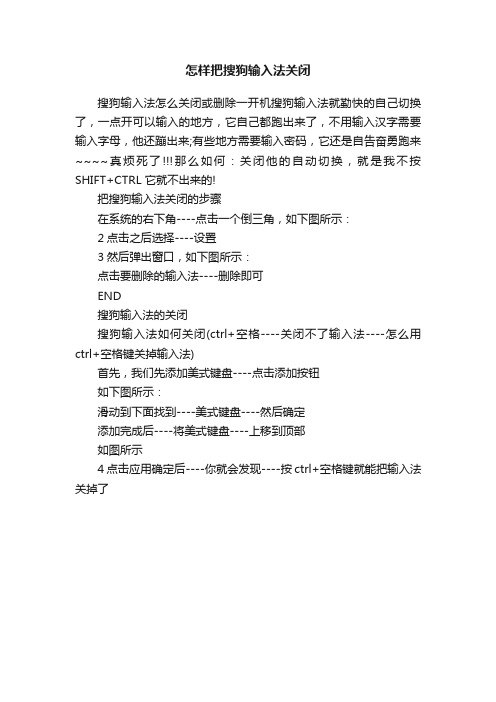
怎样把搜狗输入法关闭
搜狗输入法怎么关闭或删除一开机搜狗输入法就勤快的自己切换了,一点开可以输入的地方,它自己都跑出来了,不用输入汉字需要输入字母,他还蹦出来;有些地方需要输入密码,它还是自告奋勇跑来~~~~真烦死了那么如何:关闭他的自动切换,就是我不按SHIFT+CTRL 它就不出来的!
把搜狗输入法关闭的步骤
在系统的右下角----点击一个倒三角,如下图所示:
2点击之后选择----设置
3然后弹出窗口,如下图所示:
点击要删除的输入法----删除即可
END
搜狗输入法的关闭
搜狗输入法如何关闭(ctrl+空格----关闭不了输入法----怎么用ctrl+空格键关掉输入法)
首先,我们先添加美式键盘----点击添加按钮
如下图所示:
滑动到下面找到----美式键盘----然后确定
添加完成后----将美式键盘----上移到顶部
如图所示
4点击应用确定后----你就会发现----按ctrl+空格键就能把输入法关掉了。
删除搜狗输入法卸载后残余文件的方法
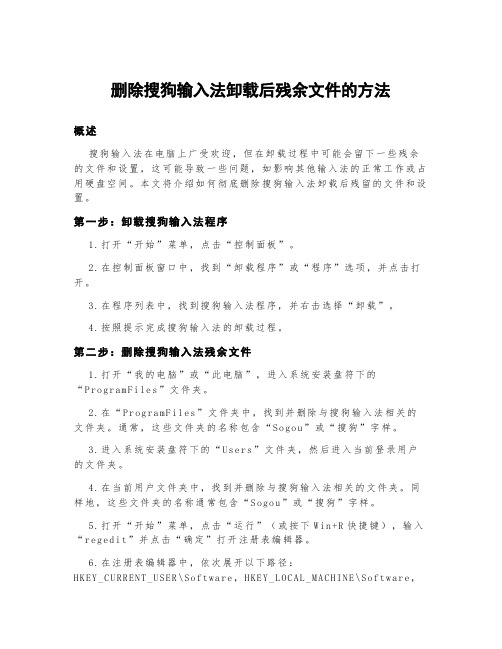
删除搜狗输入法卸载后残余文件的方法概述搜狗输入法在电脑上广受欢迎,但在卸载过程中可能会留下一些残余的文件和设置,这可能导致一些问题,如影响其他输入法的正常工作或占用硬盘空间。
本文将介绍如何彻底删除搜狗输入法卸载后残留的文件和设置。
第一步:卸载搜狗输入法程序1.打开“开始”菜单,点击“控制面板”。
2.在控制面板窗口中,找到“卸载程序”或“程序”选项,并点击打开。
3.在程序列表中,找到搜狗输入法程序,并右击选择“卸载”。
4.按照提示完成搜狗输入法的卸载过程。
第二步:删除搜狗输入法残余文件1.打开“我的电脑”或“此电脑”,进入系统安装盘符下的“P ro gr am Fi le s”文件夹。
2.在“Pr og ra mF ile s”文件夹中,找到并删除与搜狗输入法相关的文件夹。
通常,这些文件夹的名称包含“S o go u”或“搜狗”字样。
3.进入系统安装盘符下的“Us er s”文件夹,然后进入当前登录用户的文件夹。
4.在当前用户文件夹中,找到并删除与搜狗输入法相关的文件夹。
同样地,这些文件夹的名称通常包含“S ogo u”或“搜狗”字样。
5.打开“开始”菜单,点击“运行”(或按下W in+R快捷键),输入“r eg ed i t”并点击“确定”打开注册表编辑器。
6.在注册表编辑器中,依次展开以下路径:H K EY_C UR RE NT_U SER\So ft wa re,H KE Y_L OC AL_M AC HI NE\So f tw ar e,并删除与搜狗输入法相关的键值。
请谨慎操作,确保只删除与搜狗输入法相关的键值。
第三步:清理浏览器设置1.打开你使用的浏览器,点击浏览器菜单中的“设置”或“选项”。
2.在设置页面中,找到“扩展”或“插件”选项,并点击打开。
3.找到与搜狗输入法相关的扩展或插件,并点击删除或禁用。
4.在设置页面中,找到“搜索引擎”选项,并设置一个非搜狗搜索引擎为默认搜索引擎。
第四步:清理其他应用程序设置(可选)如果你之前在电脑上使用搜狗输入法时,它可能会更改一些应用程序的设置。
如何删除输入法

如何删除输入法在电脑或移动设备中,输入法是我们进行文字输入的重要工具。
然而,有时候我们可能需要删除某个输入法,可能是因为我们不再使用该输入法或者因为它占用了过多的系统资源。
本文将介绍如何在不同的操作系统中删除输入法。
在Windows操作系统中删除输入法方法一:通过“设置”菜单删除输入法1.打开Windows操作系统的“设置”菜单,可以通过桌面右下角的通知中心图标进入,也可以使用快捷键Win + I打开设置菜单。
2.在“设置”菜单中,选择“时间和语言”。
3.在“时间和语言”设置页面中,选择“语言”。
4.在右侧的“首选语言”部分,点击“添加语言”按钮,选择你想要删除的输入法。
5.点击选择的输入法后,点击“删除”按钮。
6.在弹出的提示框中,点击“是”确认删除。
方法二:通过“控制面板”删除输入法1.打开“控制面板”,可以通过点击开始菜单,然后选择“控制面板”打开,或者直接在开始菜单中搜索“控制面板”。
2.在“控制面板”中,选择“时钟、语言和区域”。
3.在“时钟、语言和区域”设置页面中,选择“区域和语言”。
4.在“区域和语言”设置页面中,选择“键盘和语言”选项卡。
5.在“键盘和语言”选项卡中,点击“更改键盘”按钮。
6.在“文本服务和输入语言”窗口中,选择你想要删除的输入法。
7.点击选择的输入法后,点击“删除”按钮。
8.在弹出的提示框中,点击“是”确认删除。
在Mac操作系统中删除输入法1.点击屏幕左上角的苹果图标,选择“系统偏好设置”。
2.在“系统偏好设置”窗口中,选择“键盘”。
3.在“键盘”设置页面中,点击“输入源”选项卡。
4.在输入源列表中,找到你想要删除的输入法,点击左侧的减号图标。
5.在弹出的提示框中,点击“删除”按钮。
在Android操作系统中删除输入法1.打开Android设备的“设置”菜单,可以通过下拉通知栏,点击设置图标进入,或者在应用程序列表中找到“设置”图标。
2.在“设置”菜单中,选择“语言和输入法”。
win10如何卸载搜狗输入法

win10如何卸载搜狗输入法
小编觉得Win10自带的微软拼音不错,决定卸载搜狗输入法,但是卸载后搜狗输入法还是照常启动,出现在语言栏中,但是无法打出汉语拼音。
这让人很烦恼。
今天小编就和大家说一下怎样从语言栏删除搜狗输入法。
win10卸载搜狗输入法的方法
首先,我们按下删除掉搜狗输入法的程序,可以用卸载程序完全删除。
第二部,我们按下Win+R快捷键,打开运行。
在运行中输入control,打开控制面板。
找到“时钟,语言和区域”中的更换输入法,进入。
然后按下中华人民共和国后边的选项按钮。
点击搜狗输入法图标右侧的删除按钮。
点击下方的“保存”按钮。
关闭控制面板,看一下右下方是不是只有“微软”了?就这么简单,你学会了吗?。
如何删除或者彻底卸载输入法

如何删除或者彻底卸载输入法
想要删除或者彻底卸载输入法吗,那该怎么办呢,那么如何删除或者彻底卸载输入法呢?下面是店铺收集整理的如何删除或者彻底卸载输入法,希望对大家有帮助~~
删除或者彻底卸载输入法的方法
工具/原料
电脑
安装了很多输入法的windows系统
一、从控制面板中删除
1点击电脑左下角“开始”按钮,在下拉菜单中点击“控制面板”
2在新打开的“控制面板”对话框中点击“区域与语言选项”。
3在新打开的“区域与语言选项”对话框中点击“语言“。
4在新打开的“文字服务与输入语言”对话框中点击“设置“。
在下面会看到你的电脑中已经安装好的输入法。
5点击你要删除的输入法,比如我们这里选择”中文简体——郑码“。
点击”删除“。
6现在”中文简体——郑码“已经被删除了。
当然,这个删除不是真正的卸载了,你想再添加的时候,可以点击”添加“按钮。
7在新打开的“添加输入语言”对话框中点击“键盘布局/输入法‘后面的小三角符号,在下拉菜单中选择”郑码“
8点击”确定“,郑码又重新安装好了。
END
二、彻底删除输入法
下面以搜狗拼音输入法为例,说一下怎么样彻底删除输入法。
打开控制面板,点击”添加或删除程序“。
在新打开的“添加或删除程序”对话框中找到“搜狗拼音输入法”,点击”更改/删除“
3出现下面的对话框,说明卸载完成,点击“完成”关闭对话框即可。
这一次,是彻底卸载了搜狗拼音输入法。
ubuntu如何卸载搜狗输入法
ubuntu如何卸载搜狗输入法
ubuntu彻底卸载搜狗拼音输入法,ubuntu安装搜狗输入法后如果觉得搜狗不是很适合自己,那应该怎么样彻底的卸载搜狗输入法呢?下面我们就来一步步彻底卸载掉搜狗输入法...
ubuntu卸载搜狗输入法的方法
找到安装的搜狗输入法
$sudo dpkg -l so* 就可以找到sogoupinyin
卸载搜狗拼音输入法
$sudo apt-get purge sogoupinyin (为防止登陆不了桌面sudo dpkg -r sogoupinyin暂不支持使用)
桌面右上角开关机按钮进入系统设置
重新设置ibus为系统默认输入方式
点击语言支持键盘输入方式系统选择IBus
卸载fcitx
$sudo apt-get purge fcitx
彻底卸载fcitx及相关配置
$sudo apt-get autoremove
注销系统用户
不知道为什么,卸载搜狗后我这边的注销按钮不能使用了,只好通过命令注销
$sudo pkill Xorg
8再次登陆进入系统,看看是不是已经回到了原来的熟悉的输入方式呢?。
怎么卸载小米自带搜狗输入法
怎么卸载小米自带搜狗输入法
最近手机安装了搜狗输入法,每当开机关机的时候会提示你选择输入法,让人有点厌烦,该如何卸载输入法呢?经过小编半小时的琢磨,总算找到有效的方法。
卸载小米自带搜狗输入法的方法
点击设置按钮
打开手机桌面,找到“设置”按钮并点击;如图
点击语法和输入法
进入“全部设置”界面后,找到“语法和输入法”选项并点击,如图
查看输入法
可以看到,在“键盘和输入法”那一栏,小编手机输入法有两个,其中一个是手机自带输入法,另一个是之前安装的搜狗输入法,现在小编想卸载了搜狗输入法,该怎么操作呢,请看下面步骤;
点击应用
回到“设置”界面,找到“应用”选项并点击;
点击“搜狗输入法”
跳转到“应用”界面,滑动界面直到找到“搜狗输入法”选项并点击;
卸载
这时会跳转到“搜狗输入法”的应用信息界面,点击底部的“卸载”按钮即可卸载输入法了~。
要卸载一种中文输入方法
要卸载一种中文输入方法中文输入方法是我们在使用电脑时必不可少的工具,方便我们进行中文文字的输入。
然而,在实际操作中,我们有时可能需要卸载某种中文输入方法,可能是由于不适应该输入法的操作方式,或者是因为安装了多个中文输入法导致冲突等原因。
本文将介绍如何卸载一种中文输入方法。
选择要卸载的输入方法首先,我们需要确定要卸载的中文输入方法。
通常,我们的电脑上会安装多种中文输入方法,例如搜狗拼音、微软拼音、谷歌拼音等。
根据自己的需求,选择要卸载的输入方法,然后进行相应的操作。
打开控制面板我们可以通过控制面板来卸载中文输入方法。
打开Windows操作系统的控制面板有多种方式,例如通过开始菜单的“控制面板”选项,或者通过桌面上的“计算机”图标右键菜单的“属性”选项等。
点击打开控制面板后,我们可以看到各种设置选项。
进入语言设置在控制面板中,点击“时钟、语言和区域”选项,然后选择“区域和语言”选项。
这里,我们可以对系统的语言进行设置和管理。
点击“更改键盘或其他输入方法”在“区域和语言”选项卡中,我们可以看到相关的设置选项。
点击“更改键盘或其他输入方法”选项,进入键盘和语言的设置界面。
进入“键盘和语言”设置在“更改键盘或其他输入方法”选项中,我们可以看到“键盘和语言”选项卡。
点击进入该选项卡,设置键盘和语言相关的选项。
点击“更改键盘”选项在“键盘和语言”选项卡中,我们可以看到已安装的键盘布局。
找到要卸载的中文输入方法,点击“更改键盘”选项。
删除中文输入方法“更改键盘”选项中,我们可以看到已安装的中文输入方法。
选中要卸载的输入方法,点击“删除”按钮,然后点击“确定”进行确认。
系统将会删除该中文输入方法,并不再显示在可选的输入方法列表中。
重启电脑完成以上操作后,我们需要重启电脑以使更改生效。
重新启动后,我们将不再看到已卸载的中文输入方法。
可以在之后的使用中验证该输入方法是否已被成功卸载。
再安装其他输入方法(可选)如果我们需要替换已卸载的输入方法,或者添加其他的中文输入方法,我们可以在控制面板中的“键盘和语言”设置中重新安装其他输入方法。
如何删除搜狗输入法sogouexe文件
首先说明一下,貌似是最新版的搜狗拼音输入法6.5卸载以后没有这个问题了,老版本的存在这个问题。
首先大家按在sogouexe文件上“右键”---“属性”---“安全”进入属性界面,点“编辑”
这时候你会发现无法编辑权限,框框是灰色的,如下图
我们应该在属性界面点“高级”---“所有者”----“编辑”
然后选中“Administrators”,点“应用”---“确定”就可以了,然后回到属性界面
再点“编辑”,你就会发现可以编辑权限了,把最上面两个勾打上,点确定就可以了。然后大家就可以把s
- 1、下载文档前请自行甄别文档内容的完整性,平台不提供额外的编辑、内容补充、找答案等附加服务。
- 2、"仅部分预览"的文档,不可在线预览部分如存在完整性等问题,可反馈申请退款(可完整预览的文档不适用该条件!)。
- 3、如文档侵犯您的权益,请联系客服反馈,我们会尽快为您处理(人工客服工作时间:9:00-18:30)。
怎样删除搜狗输入法
在电脑内,我们有时安装了多个输入法,或是同一个输入法安装了好几个版本;这时可以节省一些内存空间,可以卸载不常用的版本或不用的软件,更合理的利用电脑内存。
下面和店铺一起来学习一下怎样删除搜狗输入法
删除搜狗输入法的方法
每一台电脑开始启动会有所不同,不过基本情况是相差不大。
可以从开始菜单进行操作如下:开始--控制面板,如下图一。
会打开控制面板窗口,找到:卸载,相应的选项,有些电脑卸载是:删除/安装程序,根据自己的情况进行点击操作。
2点击:卸载,出现如下图一的界面;在此界面中找到自己想要删除的软件或是别的程序,这里需找到:搜狗输入法,如下图二。
点击选中搜狗输入法,点击此窗口上部的按钮:卸载/更改,直接进入卸载流程操作。
3点击:卸载,会出现如下图一的窗口,根据需要进行点击选择想要卸载,点击下一步;
现在卸载软件,一般会有相应的卸载原因供选择,点选好后,点击:卸载,即可进行操作了。
4卸载过程比较快速的,等到全部卸载完后,会出现如下图的窗口,进行确认,点击:完成。
这样全部卸载完毕了,不管什么软件,在卸载操作后,总会有一些垃圾信息残留在电脑内。
这时可以用一些工具进行再清理一下,会更好。
具体操作,自己进行这里就不说了。
